विज्ञापन
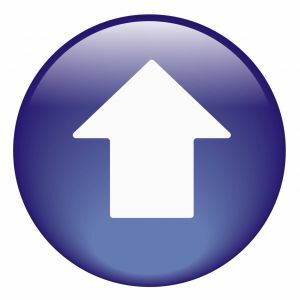 जब आप एक ऑनलाइन लेखक होते हैं, तो आपको स्क्रीनशॉट लेने में बहुत समय लगाना पड़ता है। यह जरूरत ऑनलाइन लेखन की दुनिया से भी आगे बढ़ती है। हो सकता है कि आपको काम के लिए एक वेब-आधारित मैनुअल बनाने की आवश्यकता है और आपको इसके लिए स्क्रीनशॉट कैप्चर करने की आवश्यकता है, या हो सकता है कि आप एक शिक्षक हैं जो घर पर उपयोग करने के लिए अपने छात्रों के लिए एक ऑनलाइन कैसे-कैसे गाइड बनाने की कोशिश कर रहे हैं।
जब आप एक ऑनलाइन लेखक होते हैं, तो आपको स्क्रीनशॉट लेने में बहुत समय लगाना पड़ता है। यह जरूरत ऑनलाइन लेखन की दुनिया से भी आगे बढ़ती है। हो सकता है कि आपको काम के लिए एक वेब-आधारित मैनुअल बनाने की आवश्यकता है और आपको इसके लिए स्क्रीनशॉट कैप्चर करने की आवश्यकता है, या हो सकता है कि आप एक शिक्षक हैं जो घर पर उपयोग करने के लिए अपने छात्रों के लिए एक ऑनलाइन कैसे-कैसे गाइड बनाने की कोशिश कर रहे हैं।
लोगों को स्क्रीनशॉट लेने और फिर ऑनलाइन प्रकाशन के लिए वेब पर अपलोड करने की आवश्यकता के कई महत्वपूर्ण कारण हैं। यहाँ MUO में, मुझे लगता है कि जब हम स्क्रीनशॉट पर आते हैं तो हम वास्तव में सरगम को कवर करते हैं, जैसे कि बेन की सूची स्क्रीनशॉट और स्क्रेन्कोस्ट बनाने के लिए 4 उपकरण अधिक पढ़ें 4 सर्वश्रेष्ठ स्क्रीनशॉट और स्क्रेंकास्ट टूल में से, एन की सूची आप सभी के लिए बहुत बढ़िया स्क्रीनशॉट बनाने की आवश्यकता है अधिक पढ़ें उच्च गुणवत्ता स्क्रीनशॉट, या की सूची के लिए उपकरण क्रोम स्नैपशॉट प्लगइन्स 3 Google क्रोम एक्सटेंशन महान स्क्रीनशॉट बनाने के लिए अधिक पढ़ें साइमन द्वारा।
मानो या न मानो, एक और उपकरण है जिसे आप विचार करना चाहते हैं कि क्या आप अपने स्क्रीन कैप्चरिंग प्रयासों से और भी अधिक समय दाढ़ी बनाना चाहते हैं। कल्पना कीजिए कि आप कुछ कीज को हिट कर सकते हैं, अपनी स्क्रीन पर एक आयत बना सकते हैं, और फिर क्या उस क्षेत्र को आपकी वेबसाइट या ब्लॉग पर अपलोड कर दिया जाएगा? लगभग एक ही चरण में आप विशिष्ट स्क्रीनशॉट प्रक्रिया से चार या पाँच चरण काट लेंगे। यह UpScreen [No Longer Available] नामक एक शांत छोटे ऐप का उपयोग करके संभव है।
फास्ट स्क्रीनशॉट के लिए एक त्वरित सेटअप
UpScreen सिर्फ एक निष्पादन योग्य फ़ाइल है। इसे डाउनलोड करें और जहां से आप इसे लॉन्च करना चाहते हैं, वहां रखें। पहली बार जब आप ऐप लॉन्च करते हैं, तो आपको यह सेट करना होगा कि स्क्रीनशॉट कहाँ से अपलोड किए जाएंगे एफ़टीपी विंडोज के लिए 3 सर्वश्रेष्ठ मुफ्त एफ़टीपी ग्राहकएफ़टीपी एक उपयोगी फ़ाइल साझा करने की विधि है और वेब होस्ट में फ़ाइलों को अपलोड करने की विधि है। यहां सर्वश्रेष्ठ एफ़टीपी ग्राहक हैं जिन्हें आप मुफ्त में हड़प सकते हैं। अधिक पढ़ें .
यदि आप कर सकते हैं, तो "ftp" के बजाय अपने डोमेन के सामने "www" का उपयोग करें ताकि पूर्वावलोकन विंडो, जिसे मैं आपको थोड़ा सा दिखाऊंगा, सही ढंग से काम करेगी। जब तक आप पोर्ट 21 को सूचीबद्ध करते हैं, तब तक सर्वर एफ़टीपी खाते को एक्सेस करना जानता होगा। आदर्श रूप से, आपको इस उद्देश्य के लिए एक विशेष एफ़टीपी खाता बनाना चाहिए। इस उदाहरण में मैंने एक एफ़टीपी खाता बनाया और इसे "ऑटो" फ़ोल्डर में सौंपा WP-content / अपलोड / मेरे ब्लॉग का क्षेत्र।
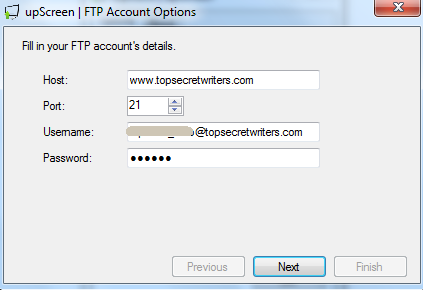
यदि आप FTP खाते को "" के अंदर एक उपनिर्देशिका संरचना में निर्दिष्ट करते हैं।public_html"निर्देशिका, आपके पास एप्लिकेशन के अगले चरण में अवसर है कि वह एप्लिकेशन को बता सके कि वह निर्देशिका क्या है।" सुनिश्चित करें कि आप सही टाइप करते हैं ताकि स्क्रीनशॉट ऐप का पूर्वावलोकन फीचर सही काम करे।
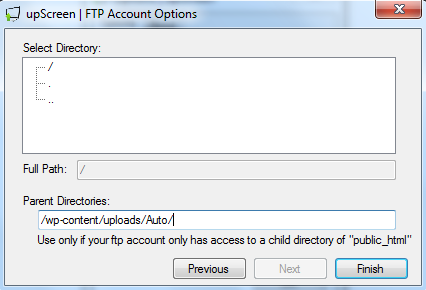
अब, जब आप एप्लिकेशन चलाते हैं, तो आप स्क्रीन पर क्रॉसहेयर दिखाते हैं। अब आप उस क्षेत्र को आकर्षित कर सकते हैं जिसे आप शॉट लेना चाहते हैं, और एप्लिकेशन इसे कैप्चर करेगा और इसे अपलोड करेगा। लेकिन अगर आप एक पूर्ण स्क्रीनशॉट लेंगे या अपनी एफ़टीपी सेटिंग्स की जाँच करेंगे, तो स्क्रीन पर कहीं भी राइट-क्लिक करें और आपको मेनू दिखाई देगा।
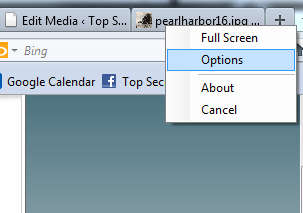
विकल्प यदि आप चाहते हैं कि आप एफ़टीपी सेटिंग्स को फिर से कॉन्फ़िगर कर सकते हैं, या आप स्क्रीनशॉट को सहेजे जाने के लिए इच्छित छवि प्रारूप को बदल सकते हैं। पांच वर्ण स्क्रीनशॉट नाम को निर्दिष्ट 5 यादृच्छिक वर्णों को संदर्भित करते हैं। यदि आपको लगता है कि आप समय के साथ बहुत सारे स्क्रीन कैप्चर ले रहे हैं, तो आप और अधिक अक्षर असाइन कर सकते हैं।

स्क्रीनशॉट लेने के लिए, बस नीचे दिखाए अनुसार आयत खींचें। उस क्षेत्र पर एक ग्रे बॉक्स दिखाई देगा जिसे आप एक नई छवि के रूप में कैप्चर करेंगे।
![एक स्क्रीनशॉट लें और अपनी साइट पर एक स्क्रीन में अपलोड करें अपस्स्क्रीन [विंडोज] अपस्क्रीन ५१](/f/e02fbe17455d360f06d7bb11bf7d45bc.png)
जिस क्षण आप माउस बटन छोड़ते हैं, दो चीजें एक साथ होती हैं। सबसे पहले, एप्लिकेशन आपके द्वारा असाइन किए गए क्षेत्र के स्क्रीनशॉट को कैप्चर करता है। दूसरा, यह तुरंत आपके एफ़टीपी होस्ट खाते से जुड़ता है और फ़ाइल अपलोड करता है। बस! जब आप अपनी स्क्रीन कैप्चर करने के लिए UpScreen का उपयोग करते हैं, तो उन सभी ftp / अपलोड चरणों को मिटा दिया जाता है।

मैंने ऊपर जो स्क्रीनशॉट लिया है वह फ़ायरफ़ॉक्स विंडो का एक स्क्रीनशॉट है जो मैंने खोला था, जो मेरी वेबसाइट पर एक छवि प्रदर्शित कर रहा था। अपस्क्रीन ने मेरे फ़ायरफ़ॉक्स विंडो के क्षेत्र का एक स्नैपशॉट लिया, जिसे मैंने बॉक्स किया था, अपनी वेबसाइट पर अपलोड किया और फिर ऊपर दिखाए गए अनुसार स्नैपशॉट का पूर्वावलोकन प्रदर्शित किया। अब मुझे बस इतना करना है कि अपने ब्लॉग पोस्ट में कहीं भी उस छवि लिंक का उपयोग करें जो मुझे पसंद है।
अब, यह सब अच्छी तरह से और अच्छा है, लेकिन एक निष्पादन योग्य होने के लिए क्या अच्छा है कि आपको स्क्रीनशॉट करने के लिए लॉन्च करना जारी रखना होगा? इसके लिए समाधान यह है कि जब भी आप स्क्रीनशॉट अपलोड करना चाहते हैं तो ऐप लॉन्च करने के लिए हॉटकी असाइन करें। विंडोज में हॉटकी बनाने के बहुत सारे तरीके हैं - मैं इसका उपयोग करना पसंद करता हूं WinHotKey ऐप.

यहाँ, मैंने उप -स्क्रीन का उपयोग करके स्नैपशॉट लेने के लिए नियंत्रण-यू को हॉटकी के रूप में परिभाषित किया है। यही सब है इसके लिए।
अपस्क्रीन के बारे में कुछ अंतिम बातें जो आपको पता होनी चाहिए - एक पूर्ण डेस्कटॉप स्क्रीनशॉट लेना ऐप चलाने के समान सरल है, राइट-क्लिक करना, चयन करना "पूर्ण स्क्रीन"और फिर डेस्कटॉप पर कहीं भी डबल क्लिक करें।

यहाँ मेरा पूर्ण डेस्कटॉप स्नैपशॉट है जो तुरंत उपस्क्रीन का उपयोग करके मेरी वेबसाइट पर अपलोड किया गया है। इस प्रक्रिया में मुझे लगभग 5 सेकंड का समय लगा और यह तुरंत मेरी साइट पर आ गया।

आप उस विंडो के टाइटल बार पर डबल क्लिक करके सिंगल विंडो का क्विक स्नैपशॉट भी ले सकते हैं। अपस्क्रीन खिड़की पर कब्जा कर लेगा, अपलोड करेगा और फिर आपके अपलोड किए गए चित्र का पूर्वावलोकन अपने वेब ब्राउज़र में प्रदर्शित करेगा।
UpScreen किसी ऐसे व्यक्ति के लिए अच्छा है जो बहुत सारे स्क्रीनशॉट्स करता है, लेकिन अगर आप "स्क्रीनशॉट्स" में बहुत सारे आर्टिकल चाहते हैं जो निरंतर स्क्रीनशॉट की आवश्यकता है, तो सोने में इसका वजन कम है। प्रक्रिया से कई चरणों को काटने की क्षमता वास्तव में लंबे समय में बहुत समय बचा सकती है।
UpScreen को एक शॉट दें और देखें कि क्या आपको यह उतना सुविधाजनक लगता है जितना कि मैं। आपको इसके बारे में क्या पसंद है और आप क्या बदलेंगे? नीचे कि टिप्पणियों अनुभाग के लिए अपने विचार साझा करें।
रयान के पास इलेक्ट्रिकल इंजीनियरिंग में बीएससी की डिग्री है। उन्होंने ऑटोमेशन इंजीनियरिंग में 13 साल, आईटी में 5 साल काम किया है, और अब एक एप्स इंजीनियर हैं। MakeUseOf के पूर्व प्रबंध संपादक, उन्होंने डेटा विज़ुअलाइज़ेशन पर राष्ट्रीय सम्मेलनों में बात की और राष्ट्रीय टीवी और रेडियो पर चित्रित किया गया है।

